ASUSの11.6インチノートパソコン、X202E-CT3217Gです。色はシャンパンゴールド。
仕様は以上ですが、使用感は後述します。
色はシャンパンゴールドということですが、限りなくシルバーに近いです。左側面は、LANポート、HDMI、USB3.0、USB2.0です。最近のことですから、USB3.0が付いてるのはありがたい。いただけないのが、LANが100BASEということ。この手のパソコンで有線接続することは、滅多とないのでいいでしょう。
正面側には何もありません。
右側面は、D-Sub、USB2.0、音声出力、カードリーダー。
仕様書にも記載がありますが、Bluetooth4.0、無線LANはb/g/nに対応してます。またWebカメラも搭載してます。
この機種の特徴は何と言っても、タッチパネルということでしょう。10点マルチタッチに対応してます。
キーボードはアイソレーションキーボード。キー間が広めなので、これには慣れが必要でしょうね。
この機種の下位モデルには、Pentium987搭載のモデルがあり、実売が更に1万円安です。最初はそっちを買おうと思いましたが、i3-3217UからPentium987に変更になることで、ビデオもHD4000からHDになるので、こちらに決めました。CPU以外のスペックは共通です。
インストールソフトは必要最小限しか入ってませんが、KING Office 2012のライセンス版が入ってます。MS Officeを使わなければ、こちらを使えば更に安上がりですね。
タッチパネル、Windows8、i3、4GBメモリ、500GBのHDDでこの値段。タッチパネルモバイルノートだと鉄板だと思います。しかし、動作はというと、メモリの増設ができないということで、若干モッサリとしています。なので、SSD化をおすすめします。
今現在、ほぼアプリのインストールが済み、これが終わり次第、SSDに換装しようと思ってます。使用予定のSSDはこちら。
とりあえず換装してみて、Samsug840無印にでも変更してみようかと思ってます。
余談になりますが、この値段だけ合って、リカバリーDVDは付属してません。リカバリー領域があり、いつでもリカバリー出来ますが、時間が掛かるのと、HDDそのものが逝った場合が困るので、私の場合、初回起動前に、HDD丸ごとバックアップを取ってます。
時々友達の会社のパソコンのセットアップを頼まれますが、いつもこのようにしてます。今回は、Acronis TrueImage 2013を使い、CDブートさせ、外付けのHDDに丸ごとバックアップ。これでHDDが逝った場合でも、購入時に戻せることができます。
同時購入した物たち。
バッグは、キャンペーンをやっていたので、そちらでもらえます。
キャンペーンページ
色は当然ピンクにしました。
システムのベンチマークです。
遅すぎる。でも、このHDDでそんなにストレスを感じないということは、SSDに換装したら激速!?
3/5追記
SSDの換装にチャレンジしてみました。
ネットでの情報によると、載せられるSSDが7㎜厚。このSSDはスペーサーなしの9㎜厚。新しいSSDを買おうかと悩みましたが、一度殻割りしてみました。
上下の蓋に挟まれるように、基盤があります。固定用の穴は片方の蓋にありますので、これと基盤だけをくっつけちゃえば、7㎜厚に収まりそう。ホームセンターに行き、このネジに合うナットだけ買ってきました。
固定したのがこちら。
4カ所固定されてます。これで何とかなりそうと思いましたが、ナットからネジが出ているため、パソコン内部の基盤にキズが入ります。
最終的に、このようにしました。
基盤そのものだけを、SATAに接続。パソコンのHDD固定用ブラケットを取り付けた蓋で、押さえるという形にしました。当面これで様子を見てみようと思います。
SSDに換装したCrystalDiskMark。
Windowsエクスペリエンスインデックス。
SSD換装後のスタート画面表示までの時間。
この10秒というのは、スイッチを押してからの時間。激速になりました。
普通のデスクトップ並みに速いというか、ノートなので、ドライバ読み込みが少ない分、こっちの方が速いかも。
先にも触れましたが、メモリの増設・交換ができないので、快適に使おうと思えば、SSDへの換装は必須かも。
しかし、これだけ快適になったPCですが、どこまで活用出来るかは以前不透明です(^^ゞ
3/6追記
電源投入から、スタート画面表示までを動画にしてみました。
3/8追記
標準搭載のHDDでのWindows8の起動と、新しく買ったSSDでのWindows8の起動を動画にしてみました。CrystalDiskMarkのドライブ使用量を見ていただけたらわかると思いますが、先に紹介しているIntel 510 250GBも含めて、各種アプリをインストールした状態です。インストールしたアプリは、Office2013ProやAdobe Master Collection CS6など、重量級のアプリも多数インストールしてます。
SSD単体でのベンチマークでは差のある両者ですが、起動に関してはそこまで差が表れませんでした。(見比べたら、新しいSSDの方が速いです)
このように、各種アプリをインストールした通常使用の状態でも、SSDに換装するメリットはかなりあると思います。
殻割りもネジを数カ所外すことと、数カ所のツメを外すことだけなので、敷居は決して高くはありません。ぶきっちょな私でも、楽勝でできました。SSDへの換装、是非おすすめします。
3/13追記
付属品の写真が抜けてました。と言っても、ACアダプターとユーティリティーCDのみです。
とってもコンパクトなACアダプター。バックに入れても嵩張らないのでGood!!コードも細くて柔らかいんです。ノートパソコン用と言うよりは、タブレット用のACアダプターのようです。
-
購入金額
44,000円
-
購入日
2013年02月23日
-
購入場所
ニッシンパル

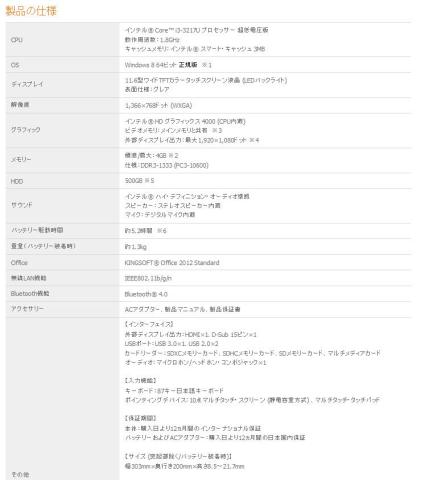









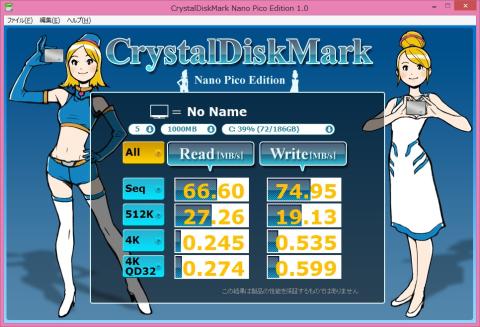
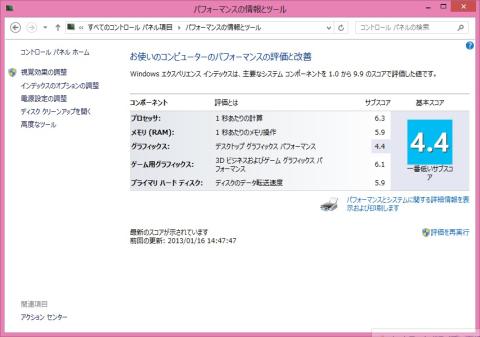








harmankardonさん
2013/03/03
ナンチャンさん
2013/03/03
そういう使い方もできますね(^^)
自由さん
2013/03/03
ガラケーはタッチパネルじゃ無いのに、思わず画面に
タッチしちゃうように、コレに慣れると変わるのかな〜
ナンチャンさん
2013/03/03
まだセットアップ中にしか使ってませんが、タッチパネルはかなり快適です。Windows8はタッチパネル向きといわれる所以でしょうか(^^)
mickeyさん
2013/03/03
この価格で十分な機能とタッチパネルが
あるとは、欲しくなってしまいましたw
ナンチャンさん
2013/03/03
もうすぐ3317Uのモデルも発売開始になります。
http://shop.asus.co.jp/item/X202E(%E3%82%B7%E3%83%A3%E3%8...
実売で15000円アップです。
れいんさん
2013/03/03
モバイルしやすい大きさですので
お得なノートパソコンに仕上がってますね。
ぽんぽんぽんさん
2013/03/03
デスクトップではイス背もたれに寄り掛かって作業してると
画面まで手を伸ばすのは億劫そうでw
pixyfileさん
2013/03/03
なかなか11インチ程度の手頃なノートが選択肢があまりないので
良い感じですねぇ。これくらいの大きさだとタブレットに持っていかれるのか
ほんとに弾がないですから。
いぐなっちさん
2013/03/03
デスクトップでも画面をおもわずタッチ・・・^^;
ふっけんさん
2013/03/03
グレアでタッチパネルだと、電源を切った後、指紋だらけの画面に焦りそうです(^^;
いきものがかりさん
2013/03/03
ASUSのタッチパネル搭載機種も、ついに4万円台になりましたか。
今まで、安くてもタッチパネルじゃなかったから、出るのを待ってました。
家族用に買おうかなあ。
ナンチャンさん
2013/03/04
コスパは最高クラスだと思います。
ナンチャンさん
2013/03/04
Win8はやっぱりタッチパネルが快適だなぁと思いました。
ナンチャンさん
2013/03/04
持ち歩くには、11.6インチが快適だと思いますよ。
ナンチャンさん
2013/03/04
私の気になるものに登録している、ナナオのタッチディスプレイはいいかも。
ナンチャンさん
2013/03/04
そのために、X202E専用保護フィルムを貼ってます。スムースタッチで、指紋が着きません(^_^)
ナンチャンさん
2013/03/04
特にこだわりなければ、Pentium987搭載の下位モデルもいいです。実売1万円安です。
北のラブリエさん
2013/03/04
退会したユーザーさん
2013/03/04
Apple製なら即買いです。(笑)
ナンチャンさん
2013/03/04
MBA!?思わずググってしまいました(^-^;)
ナンチャンさん
2013/03/04
なかなかアップルを買えません(^^ゞ
リーダーさん
2013/03/04
使用感も期待してます。
ナンチャンさん
2013/03/04
激安です。
れいんさん
2013/03/05
SSDがなんだかちゅーぶらーんとしている様子ですが
フタで押さえてるんですね。
harmankardonさん
2013/03/05
さすが,Win8+SSD.
ナンチャンさん
2013/03/05
そうです。蓋で押さえてる感じです(^^)
ナンチャンさん
2013/03/05
この10秒は、スイッチ入れてからの時間ですから、激速になりました(^_^)
いぐなっちさん
2013/03/07
ナンチャンさん
2013/03/07
ショートの心配より、熱が怖いかな。ということで、新しいSSDを買いました(^-^)
みっちゃんさん
2013/04/07
起動時間が激速になると、かなり快適になりますね~
しかもタッチパネルでしょ これは買いですね。
いつ買うか? 今でしょ!^^
ナンチャンさん
2013/04/07
後継モデルが出てますから、ぜひそちらを(^^ゞ